Users Guide
Table Of Contents
- Dell™ Latitude™ D531Benutzerhandbuch
- Inhalt
- Informationsquellen
- Wissenswertes über Ihren Computer
- Übertragen von Daten auf einen anderen Computer
- Verwenden eines Akkus
- Verwenden von Tastatur und Touchpad
- Verwenden des Bildschirms
- Verwenden von Multimedia
- Einrichten und Verwenden eines Netzwerks
- Verwenden von Erweiterungskarten
- Sichern des Computers
- Reinigen des Computers
- Beheben von Störungen
- Dell Technical Update Service
- Dell Diagnostics
- Dell Support-Dienstprogramm
- Probleme mit Laufwerken
- Probleme mit E-Mail, Modem und Internet
- Fehlermeldungen
- Probleme mit IEEE 1394-Geräten
- Probleme mit der Tastatur
- Probleme mit Absturz und Software
- Probleme mit dem Speicher
- Probleme mit dem Netzwerk
- Probleme mit PC Cards oder ExpressCards
- Probleme mit der Stromversorgung
- Probleme mit dem Drucker
- Probleme mit dem Scanner
- Probleme mit Ton und Lautsprecher
- Probleme mit Touchpad oder Maus
- Probleme mit Video und Anzeige
- System-Setup-Programm
- Neuinstallieren von Software
- Hinzufügen und Austauschen von Teilen
- Dell™ QuickSet
- Reisen mit dem Computer
- Wie Sie Hilfe bekommen
- Technische Daten
- Anhang
- Glossar
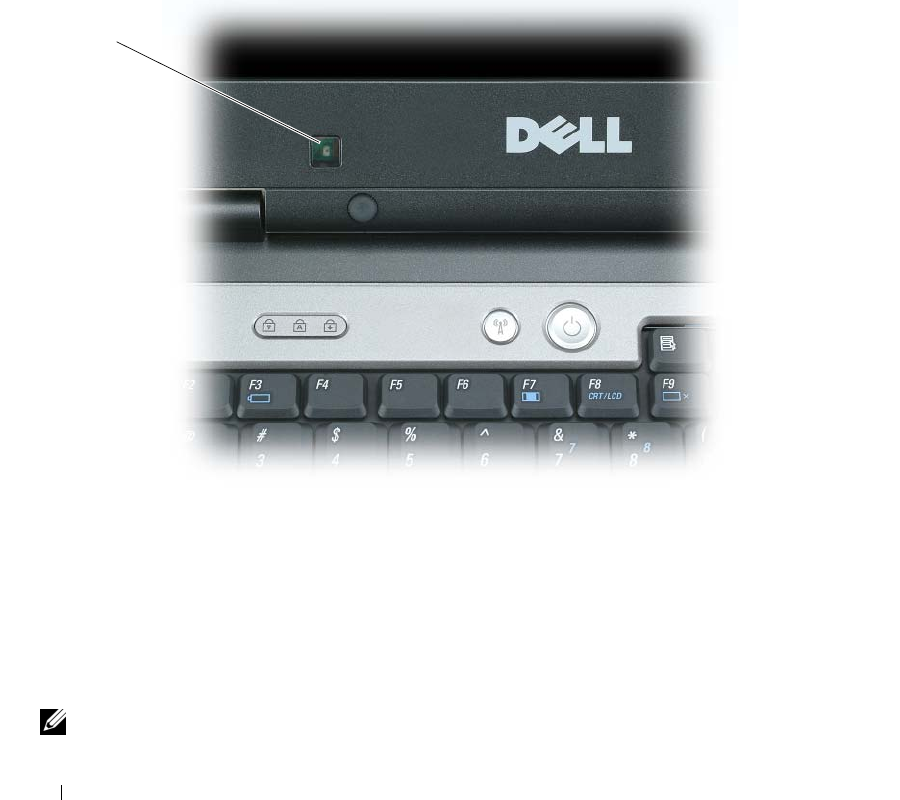
50 Verwenden des Bildschirms
3
Klicken Sie im Fenster
Anzeigeeinstellungen
auf das Symbol „Bildschirm 2”, aktivieren Sie das
Kontrollkästchen
Dieses Gerät ist der primäre Monitor
und klicken Sie dann auf
Übernehmen
.
4
Klicken Sie auf
OK
, um das Fenster
Anzeigeeigenschaften
zu schließen.
Einsparen von Akkuleistung
Wenn Sie Ihren Standort ändern und beispielsweise von einer Kunstlichtumgebung zu einem Standort
mit direkter Sonnenstrahlung wechseln, ohne die Anzeigeeinstellungen anzupassen, kann dies zu einer
unnötigen Verschwendung von Akkuleistung führen. Der Umgebungslichtsensor überwacht die
Lichtintensität der Umgebung und optimiert die Anzeigeeigenschaften im Hinblick auf einen
stromsparenden Akkueinsatz.
Der Umgebungslichtsensor befindet sich an der Vorderseite des Bildschirms. Der Sensor erkennt
vorhandenes Umgebungslicht und passt die Hintergrundbeleuchtung des Bildschirms automatisch an,
um die indirekte Beleuchtung in Umgebungen mit besonders schwachen bzw. besonders starken
Lichtquellen auszugleichen. Da eine höhere Helligkeit mehr Akkuleistung verbraucht, überwacht der
Sensor die Lichtintensität der Umgebung und verringert die Helligkeit in Umgebungen mit schwachen
Lichtquellen, um einen unnötigen Verbrauch von Akkuleistung zu vermeiden.
ANMERKUNG: Der Umgebungslichtsensor ist deaktiviert, wenn Sie den Computer mit dem Stromnetz verbinden.
1 Umgebungslichtsensor
1










